EXCEL中如何将三维图表更改为直角坐标轴
来源:网络收集 点击: 时间:2024-02-12【导读】:
在工作表中插入三维图表后,如何将图表的坐标轴更改为直角坐标轴呢?下面,小编将和大家一同学习具体操作步骤。工具/原料moreEXCEL方法/步骤1/5分步阅读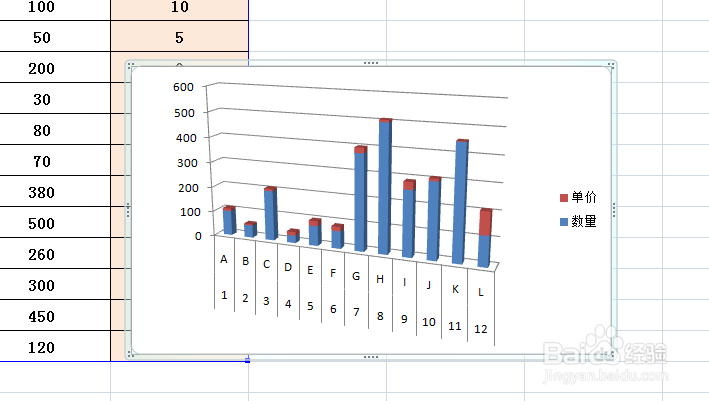 2/5
2/5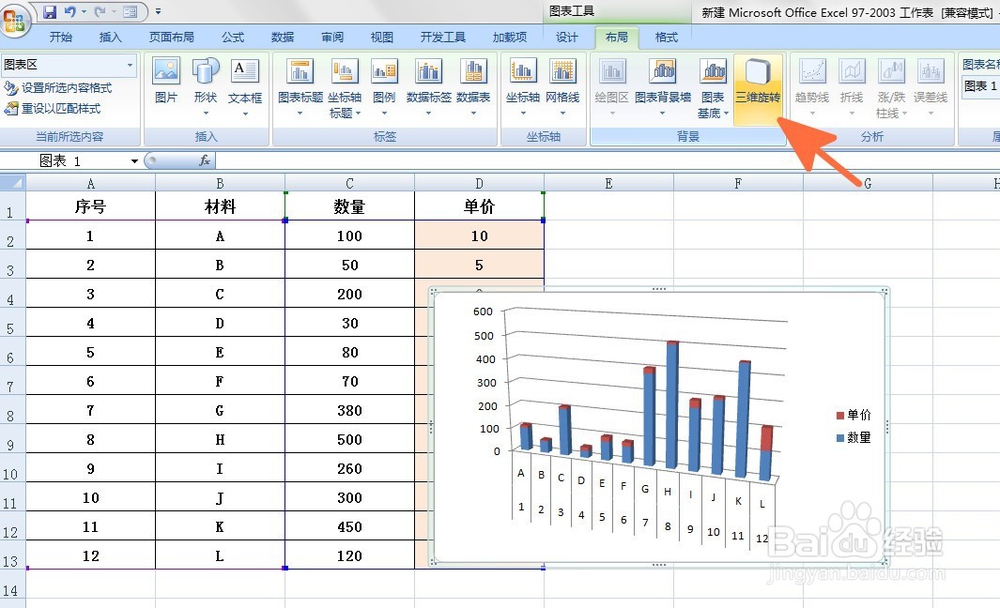 3/5
3/5 4/5
4/5 5/5
5/5 注意事项
注意事项
如本例,在工作表中插入了一个三维柱形图表,要求将该图表的坐标轴更改为直角坐标轴。
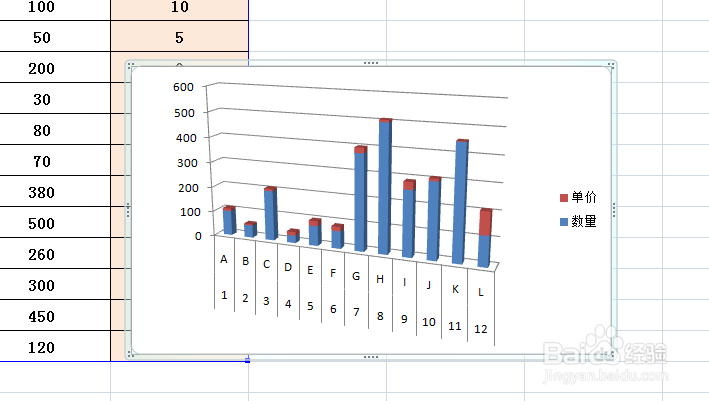 2/5
2/5点击选中柱形图表,然后依次点击【布局】-【三维旋转】选项。
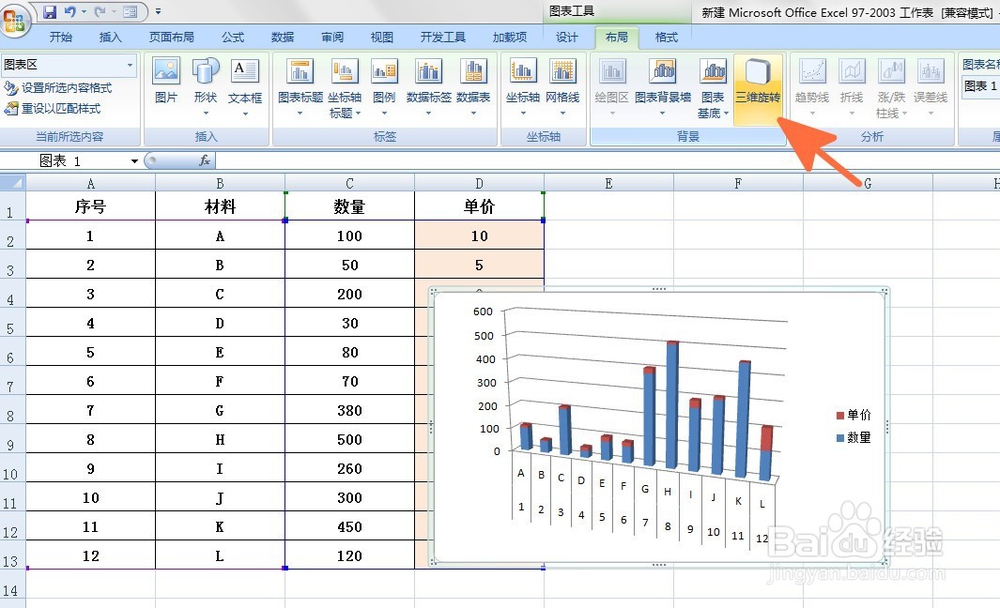 3/5
3/5如下图,通过上一步骤,系统弹出了【设置图表区格式】对话框。
 4/5
4/5在系统弹出的【设置图表区格式】对话框中:
左边点击选择选项;右边勾选箭头指向的选项,设置好后点击【关闭】按钮,将对话框关闭。
 5/5
5/5返回到工作表中,通过以上操作步骤,三位图标的坐标轴更改为了直角坐标轴。
 注意事项
注意事项本文仅供参考。
EXCEL版权声明:
1、本文系转载,版权归原作者所有,旨在传递信息,不代表看本站的观点和立场。
2、本站仅提供信息发布平台,不承担相关法律责任。
3、若侵犯您的版权或隐私,请联系本站管理员删除。
4、文章链接:http://www.1haoku.cn/art_26917.html
上一篇:抖音怎么发带音乐的视频
下一篇:阅读理解的技巧和方法有哪些
 订阅
订阅